win10安装软件提示阻止 Win10安装软件被阻止怎么解决
更新时间:2024-10-07 15:54:24作者:xiaoliu
在使用Windows 10系统安装软件时,有时会遇到安装过程被系统提示阻止的情况,这可能是因为系统安全设置较高,阻止了未知来源的软件安装。要解决这个问题,可以尝试关闭系统的安全设置或者通过修改用户账户控制设置来允许安装软件。也可以选择使用可信赖的软件来源,避免下载安装未知来源的软件,以确保系统安全稳定。
Win10安装软件被阻止的解决方法
方法一:修改安全设置
打开win10电脑左下角开始菜单,找到“设置”打开。然后再打开“更新和安全”,最后找到“Windows Defender”系统自带的杀毒软件,在右侧关闭Windows Defender防病毒功能即可。

方法二:更改筛选器设置
1、在开始菜单上单击右键,选择【控制面板】打开。然后改成大图标,点击【用户账户】。(或者直接开始菜单内查找也可以找到控制面板)
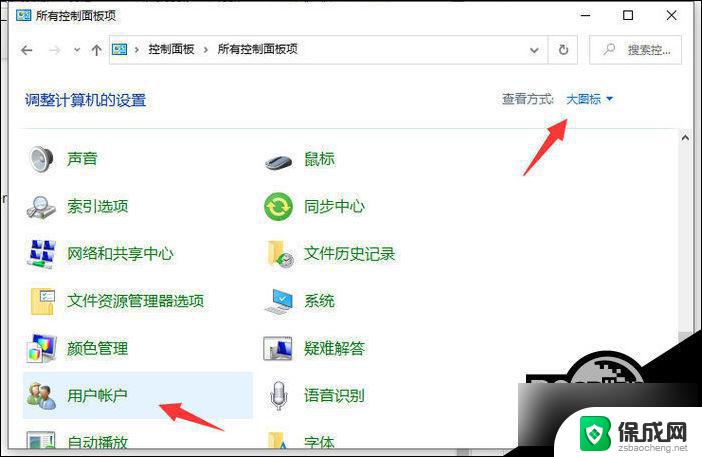
2、点击【更改用户账户控制设置】进入。
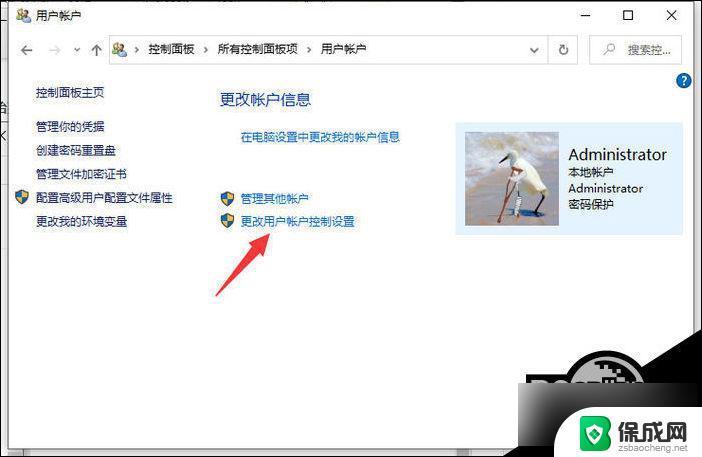
3、把滑条拉到最下面“从不通知” 点击【确定】重启电脑即可。
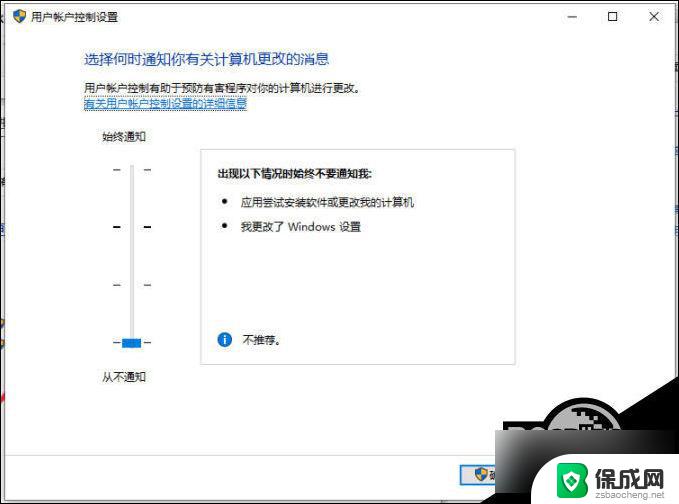
以上就是关于win10安装软件提示阻止的全部内容,有出现相同情况的用户就可以按照小编的方法了来解决了。
win10安装软件提示阻止 Win10安装软件被阻止怎么解决相关教程
-
 windows10阻止安装软件怎么办 如何解除win10系统安装应用被阻止
windows10阻止安装软件怎么办 如何解除win10系统安装应用被阻止2023-09-13
-
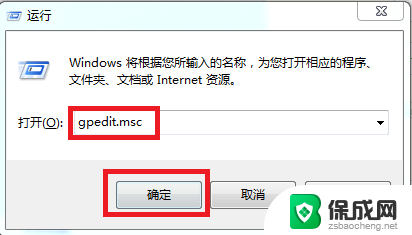 如何禁止自动安装软件 如何阻止电脑自动安装软件
如何禁止自动安装软件 如何阻止电脑自动安装软件2024-08-03
-
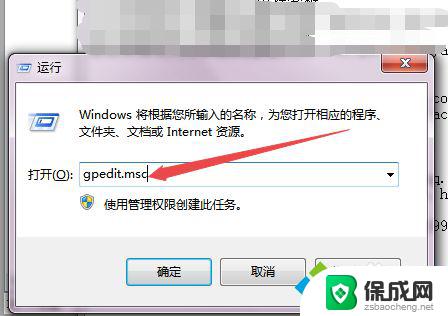 win7usb设备安装被策略阻止 USB安装被策略阻止的处理方法
win7usb设备安装被策略阻止 USB安装被策略阻止的处理方法2023-09-10
-
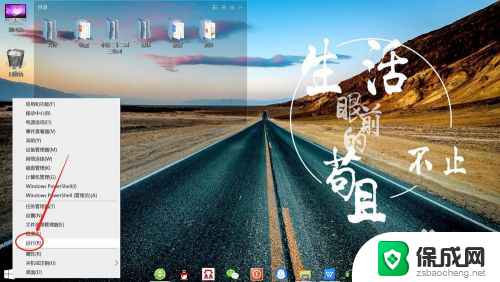 怎样阻止流氓软件自动安装 Win10系统如何防止流氓软件自动安装
怎样阻止流氓软件自动安装 Win10系统如何防止流氓软件自动安装2024-05-21
-
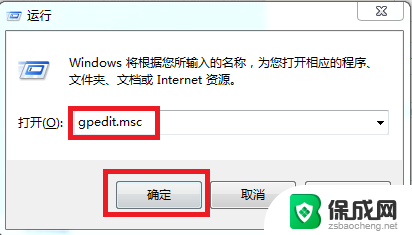 win7系统怎么阻止自己安装软件 如何禁止电脑自动安装软件 Windows 10
win7系统怎么阻止自己安装软件 如何禁止电脑自动安装软件 Windows 102023-12-30
-
 win10系统策略禁止安装软件 Win10如何禁止安装任何软件
win10系统策略禁止安装软件 Win10如何禁止安装任何软件2023-09-10
- 被禁止安装应用怎么解除禁止 Win10系统应用安装权限被阻止如何处理
- w10禁止安装软件 Win10如何禁止安装任何软件
- 软件提示有病毒还能安装吗 Win10安装程序提示病毒导致无法安装怎么办
- win10安装办公软件 免费的office软件怎么在Win10上安装
- 下载安装百度输入法 电脑上输入法安装步骤
- 安装windows 10之后怎么没有网络了 重装完win10后无法联网怎么处理
- win系统怎么装字体 Win10字体安装步骤
- 笔记本重新安装系统windows还要购买吗 新买笔记本怎么设置
- 安装cad要关闭杀毒软件吗? CAD软件安装教程视频
- 惠普p1108打印机怎么安装 惠普p1108打印机驱动安装指南
系统安装教程推荐
- 1 下载安装百度输入法 电脑上输入法安装步骤
- 2 安装windows 10之后怎么没有网络了 重装完win10后无法联网怎么处理
- 3 惠普p1108打印机怎么安装 惠普p1108打印机驱动安装指南
- 4 win11安装.net framework 3.5安装失败 win11netframework3.5安装不了怎么解决
- 5 win11系统无法安装微信 微信安装失败怎么办
- 6 win11无法添加中文语言包 Windows11无法安装中文语言包提示错误怎么办
- 7 如何更改win11软件安装位置 Win11怎么改变软件安装位置
- 8 群晖磁盘 安装win11无法格式化 硬盘格式化失败怎么办
- 9 win11系统.net3.5安装不上 win11 netframework3.5安装不了怎么解决
- 10 双硬盘的神州z7m怎么装win10系统 笔记本电脑装系统步骤详解